Cách đặt mật khẩu ứng dụng trên Samsung chi tiết, đơn giản nhất
Biết cách đặt mật khẩu ứng dụng trên Samsung sẽ giúp người dùng bảo mật những thông tin quan trọng một cách hiệu quả. Hãy cùng Đức Huy Mobile tìm hiểu về một thủ thuật mới trong quá trình sử dụng smartphone nhé!
Mục lục

Đặt mật khẩu ứng dụng trên Samsung là gì?
Đặt mật khẩu ứng dụng trên Samsung cho phép người dùng thiết lập mật khẩu để khóa các ứng dụng mang tính chất riêng tư, nhằm tăng khả năng bảo mật trên điện thoại của mình.
Đồng thời cũng giúp ngăn chặn các đối tượng có mục đích xấu truy cập vào ứng dụng này.
Lợi ích khi đặt mật khẩu ứng dụng trên Samsung
Biết được cách đặt mật khẩu trên ứng dụng trên điện thoại Samsung người dùng sẽ nhận được những lợi ích tuyệt vời dưới đây:
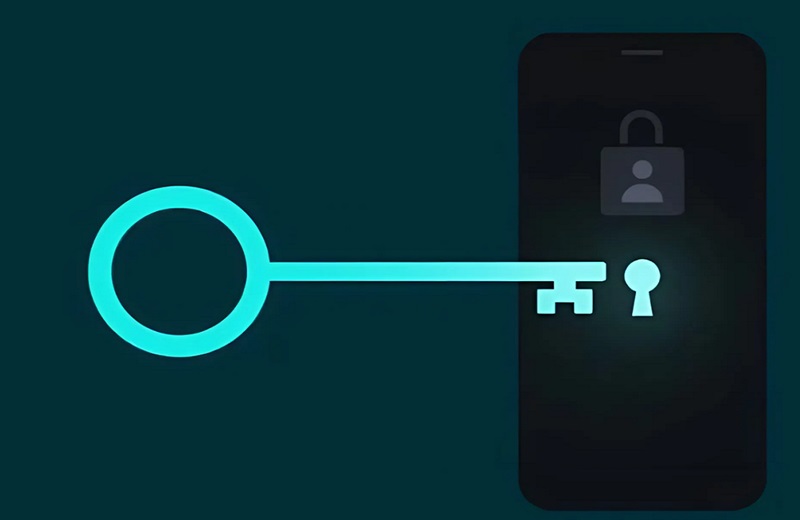
Việc đặt mật khẩu ứng dụng trên Samsung có thể giúp bảo mật những dữ liệu và thông tin quan trọng trong máy. Nhất là khi điện thoại bị mất.
Đối với nhà có trẻ nhỏ, việc làm này còn có thể tránh được tình trạng nghịch phá vô tình truy cập vào các ứng dụng không phù hợp với lứa tuổi hoặc các trang bán hàng.
Bạn cũng an tâm hơn khi cho người khác mượn điện thoại, vì sẽ không ai có thể vào được các ứng dụng riêng tư như tài khoản ngân hàng, tin nhắn hay hình ảnh.
Đặc biệt nhất là việc làm này còn tránh thiết bị của bạn bị các phần mềm độc hại hay virus xâm nhập.
Cách đặt mật khẩu ứng dụng trên Samsung
Đây là một thủ thuật không quá mới nhưng không phải người dùng Samsung nào cũng biết. Hãy cùng tìm hiểu những cách đặt mật khẩu ứng dụng trên Samsung cùng Đức Huy Mobile nhé!
Cách đặt mật khẩu bằng vân tay
Đây là cách nhanh chóng và đơn giản nhất khi đặt mật khẩu ứng dụng trên Samsung.
Bước 1: Trước tiên vào phần Cài đặt, tìm và chọn Màn hình khóa.
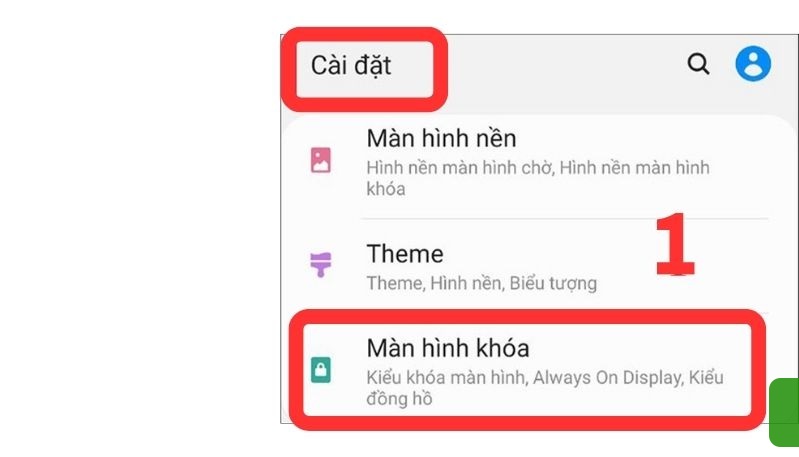
Bước 2: Tiếp tục kéo xuống bên dưới chọn mục Vân tay.
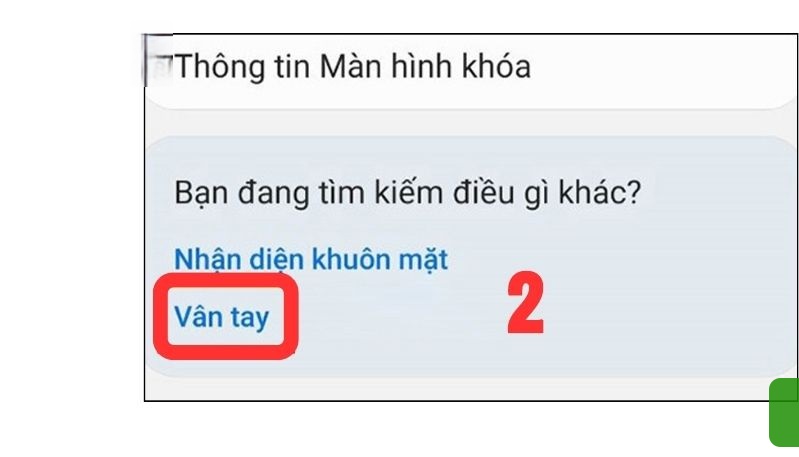
Bước 3: Tại giao diện, chọn tiếp Đặt kiểu khóa màn hình bảo mật.
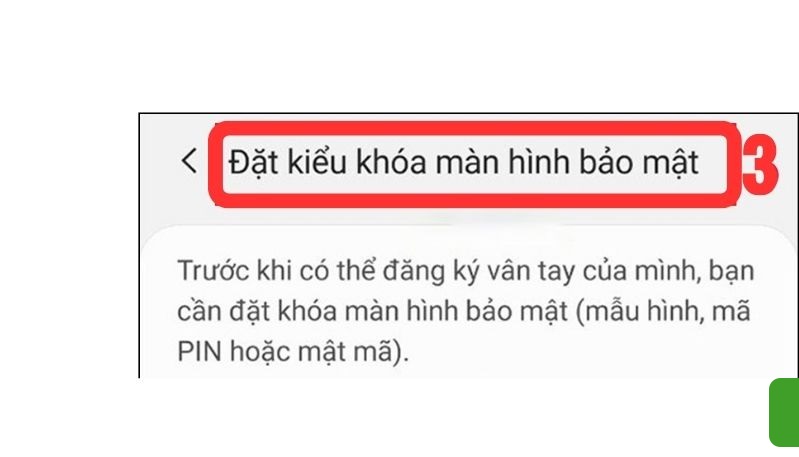
Bước 4: Tại đây bạn chỉ cần đặt vân tay vào sau đó chọn hoàn tất.
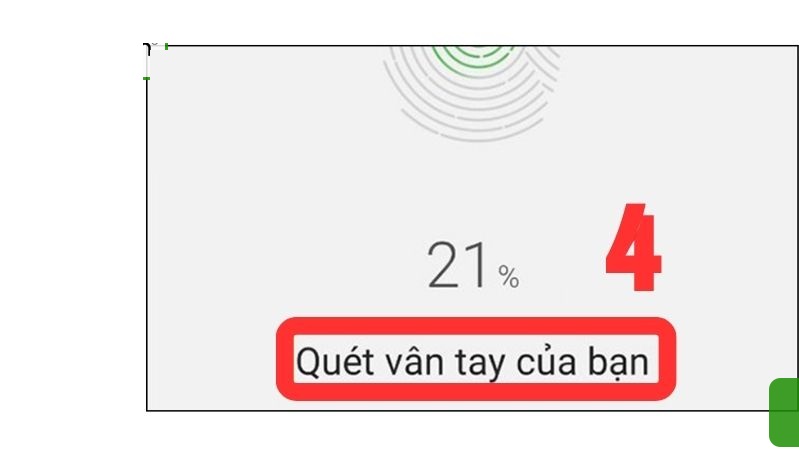
Bước 5: Sau khi đã quét vân tay, hãy quay về mục Cài đặt, chọn Sinh trắc học và bảo mật.
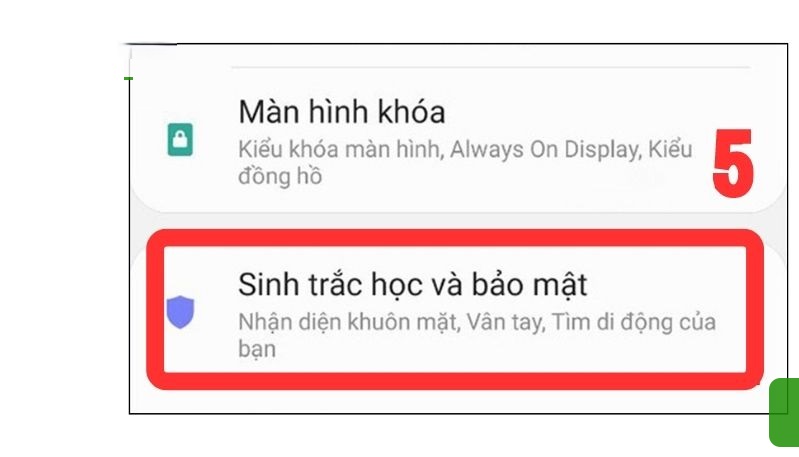
Bước 6: Tiếp tục chọn Thư mục bảo mật, bấm chọn Đồng ý.
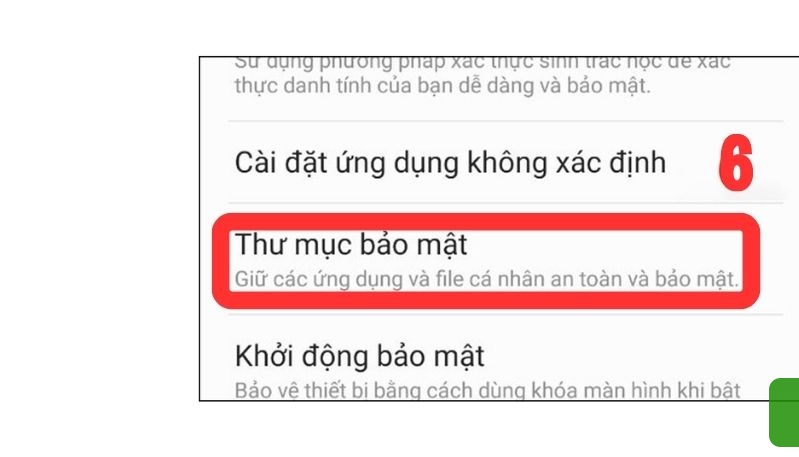
Bước 7: Tiếp đến chọn Kiểu khóa bảo mật và chọn Vân tay đã thêm.
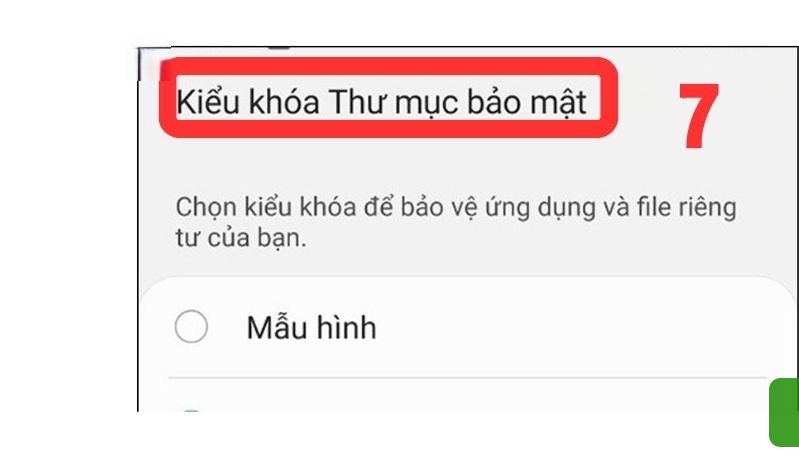
Bước 8: Cuối cùng bạn chỉ cần đặt mã hóa cho ứng dụng bảo mật của mình là quá trình đặt mật khẩu ứng dụng trên Samsung đã hoàn tất.
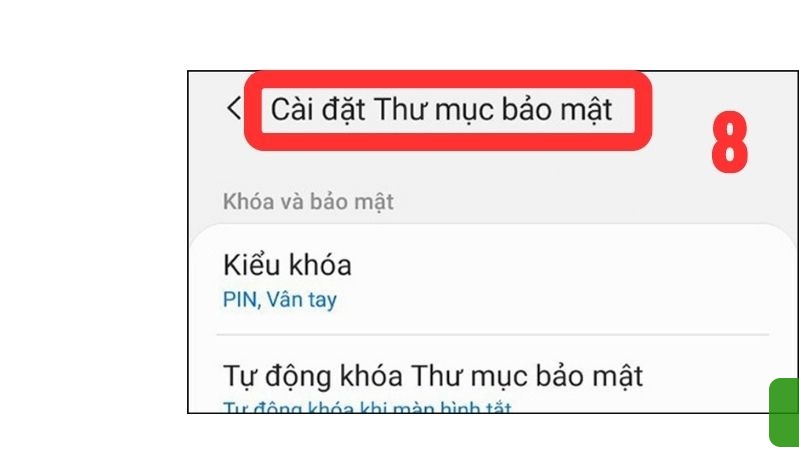
Cách đặt mật khẩu bằng tính năng ghim màn hình
Một trong những cách đặt mật khẩu ứng dụng trên Samsung được nhiều người chọn lựa chính là ghim màn hình. Hãy thực hiện thao các bước sau đây:
Bước 1: Đầu tiên vào mục Cài đặt trên điện thoại, tìm và chọn mục Bảo mật và riêng tư.
Bước 2: Tại giao diện này hãy chọn tiếp mục Cài đặt bảo mật khác, chọn tiếp Ghim ứng dụng.
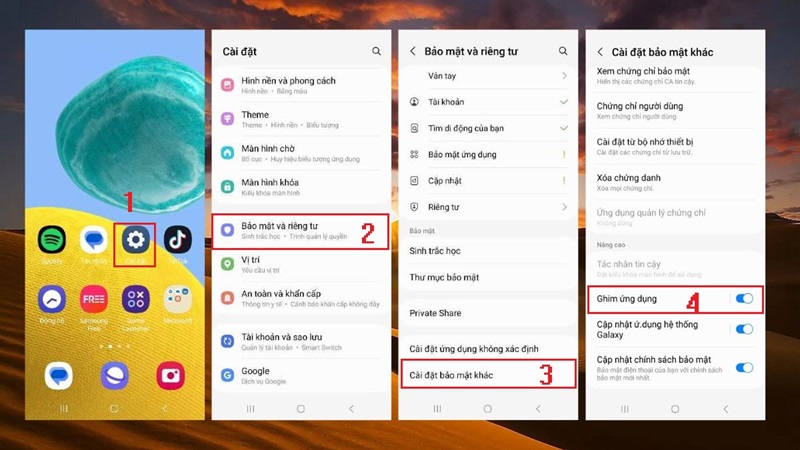
Bước 3: Tiếp theo, bạn hãy bật Ghim ứng dụng và chọn Dùng kiểu khóa màn hình để bỏ ghim.
Bước 4: Tại giao diện Kiểu khóa màn hình, người dùng cần chọn tiếp mục PIN và tiến hành nhập mã mà hệ thống yêu cầu. Tiếp đến bật chức năng Yêu cầu nhập mã PIN nếu bạn muốn bỏ ghim.
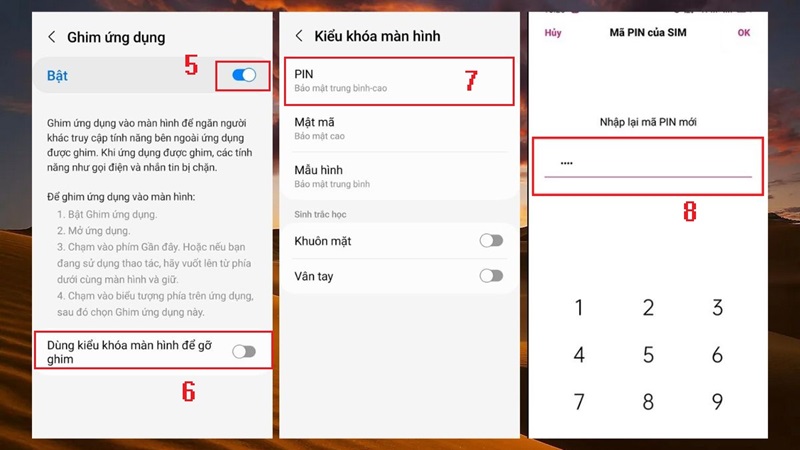
Bước 5: Tiếp đến, chọn mục Giới thiệu chung (có biểu tượng ba gạch sọc dọc ở cuối màn hình) tại đây chỉ cần chọn những ứng dụng mà bạn muốn ghim.
Bước 6: Mỗi khi muốn dùng những ứng dụng đã chọn bạn phải vào App này. Nếu muốn gỡ ghim, hãy nhấn giữ cùng lúc phím Gần đây và Trở về, lúc này màn hình sẽ trở về trạng thái ban đầu.
Cách đặt mật khẩu ứng dụng trên Samsung bằng AppLock
Với việc đặt mật khẩu ứng dụng trên Samsung bằng AppLock người dùng có thể kiểm soát được thời gian bật tắt ứng dụng. Để sử dụng bạn hãy thực hiện theo các bước sau đây.
Bước 1: Trước hết, người dùng phải tải AppLock về điện thoại.
Bước 2: Sau khi đã tải ứng dụng về máy, hãy vào Cài đặt, kéo xuống và chọn mục Cho phép theo dõi sử dụng để bật quyền truy cập cho ứng dụng.
Bước 3: Tiếp theo AppLock ra để tạo mã bảo mật vân tay hoặc mã PIN.
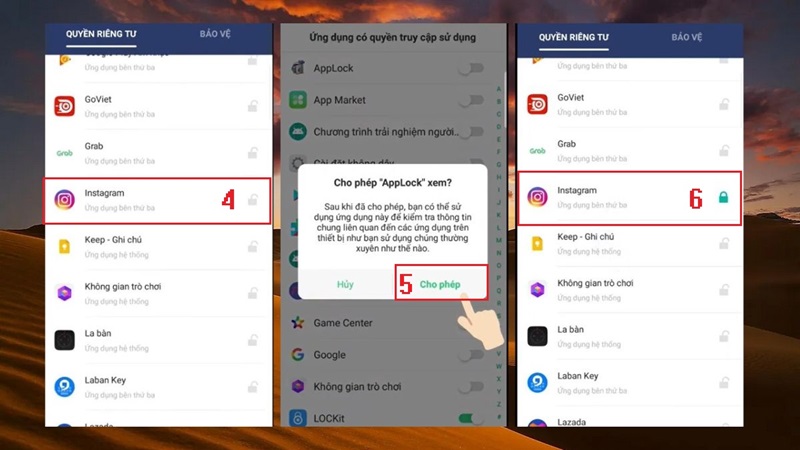
Bước 4: Ngay tại giao diện Khóa ứng dụng hãy chọn vào biểu tượng dấu cộng trên màn hình.
Bước 5: Tại đây hãy kích hoạt Danh sách ứng dụng lên bằng cách gạt ngang để chuyển màu xám thành màu xanh.
Bước 6: Cuối cùng, hãy chọn lại biểu tượng dấu cộng và chọn tiếp các ứng dụng mà bạn muốn đặt mật khẩu là hoàn thành.
Một vài lưu ý khi đặt mật khẩu ứng dụng trên Samsung
Tuy rằng đây là một tính năng mang đến nhiều lợi ích cho người dùng Samsung nhưng khi sử dụng bạn cũng nên chú ý đến những đặc điểm sau đây:
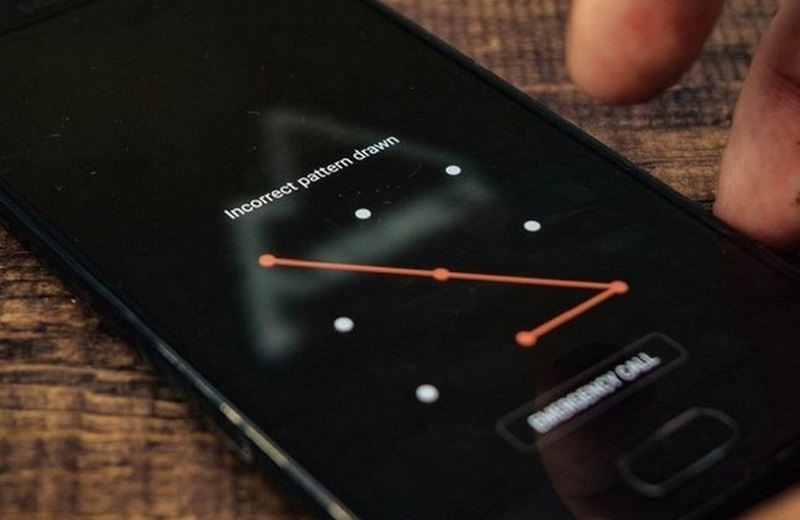
Bạn nên chọn cách đặt mật khẩu ứng dụng trên Samsung bằng vân tay hoặc mật khẩu. Điều này sẽ đảm bảo tính bảo mật cao hơn cho thiết bị của bạn.
Người dùng không nên khóa những app có tính năng cơ bản của thiết bị như danh bạ, email, tin nhắn,... để tránh những rắc rối không đáng có.
Để đảm bảo an toàn cho thiết bị người dùng cần lựa chọn ứng dụng thứ 3 có nguồn gốc rõ ràng khi đặt mật khẩu ứng dụng.
Không chia sẻ mật khẩu với bất kỳ ai, không nên đặt mật khẩu quá dễ đoán.
Tạm kết
Trên đây, Đức Huy Mobile vừa hướng dẫn đến bạn vài cách đặt mật khẩu ứng dụng trên Samsung đơn giản, chi tiết nhất. Nếu muốn bảo mật những ứng dụng trên thiết bị của mình bạn có thể áp dụng ngay.
Nếu bạn đang muốn tìm cho mình một chiếc điện thoại Samsung để được trải nghiệm những tính năng này thì hãy đến với Đức Huy Mobile nhé. Tại cửa hàng có rất nhiều sản phẩm, với nhiều dòng và giá thành cũng vô cùng ‘hạt dẻ’. Ngoài ra, cửa hàng còn có nhiều chương trình khuyến mãi độc quyền, chính sách ưu đãi cao, chắc chắn sẽ khiến bạn hài lòng để chọn cho mình một chiếc smartphone ưng ý.
Xem thêm: Cách chặn số điện thoại ngoài danh bạ trên Samsung


































































